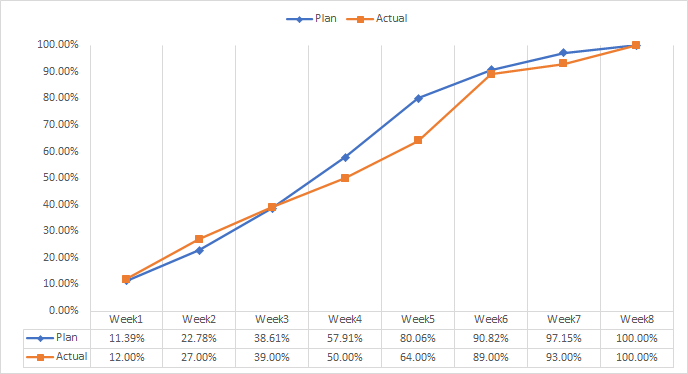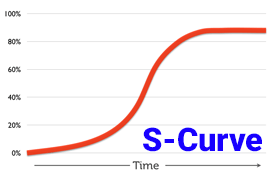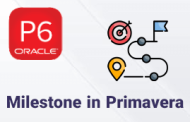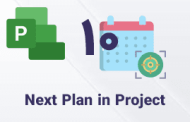-
نمودار S-Curve چیست و چه کاربردی دارد؟
از مهمترین اقداماتی که در فرآیند کنترل پروژه انجام میشود ، پایش زمان اجرای و پیشرفت فیزیکی و هزینه ای پروژه است. یکی از اصلی ترین و پرکاربرد ترین ابزاری در این بخش استفاده از نمودار S-Curve است.
این گزارش اصلی ترین و متداول ترین گزارش مدیریتی کنترل پروژه است. معمولأ اولین صفحه گزارشات هفتگی و ماهیانه با این گزارش شروع می شود. در این نمودار ؛ پیشرفت هفتگی یا روزانه بصورت تجمعی و بر طبق برنامه زمانبندی رسم می گردد و با پیشرفت تجمعی که در هر هفته یا ماهانه بصورت واقعی در پروژه محاسبه و بدست می آید مقایسه می شود و به این صورت میزان عقب ماندگی یا جلو بودن از برنامه زمانبندی بصورت گرافیکی ترسیم و گزارش خواهد شد.
-
نحوه رسم نمودار S-Curve در نرم افزار اکسل
با یک مثال نحوه رسم این نمودار را در نرم افزار اکسل توضیح خواهیم داد. فرض کنید برای بخش های اصلی پروژه برآورد ریالی و زمانی انجام شده است و ترتیب و توالی آنها نیز بدست آمده و بصورت یک نمودار گانت رسم شده است.
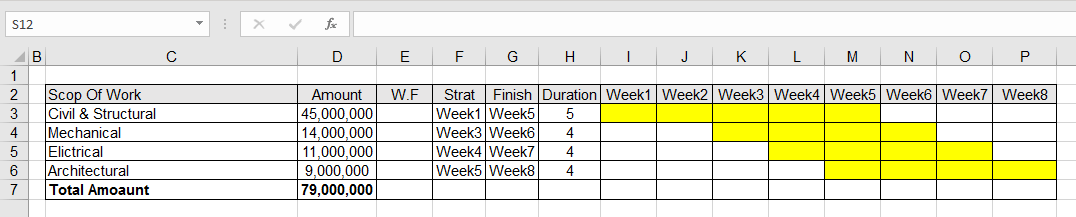
در مرحله اول ضریب وزنی W.F را از تقسیم کردن مبلغ آن بخش بر مبلغ کل بدست میآوریم. در نهایت جمع ضرایب وزنی بایستی به عدد 100% برسد. به تصویر زیر نگاه کنید.
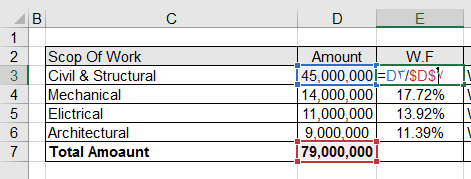
در مرحله بعدی W.F بدست آمده را بر مدت زمان Duration تقسیم کرده و در داخل سلول از نمودار گانت مربوط به هر بخش وارد می کنیم ؛ با استفاده از خاصیت AutoFill در اکسل براحتی اینکار را انجام دهید. نتیجه بصورت زیر خواهد بود.
مطلب پیشنهادی >> رسم نمودار جریان نقدینگی در MSP

-
جدول پیشرفت برنامه ای را ایجاد کنید
حالا نوبت به آن می رسد که جدول بخش های محاسبه پیشرفت هفتگی و تجمعی برنامه ای فعالیت ها را ایجاد نمائیم ؛ به تصویر زیر نگاه کنید ؛ در Weekly Progress Total (Plan) جمع پیشرفت کلیه بخش ها در هر هفته با استفاده از تابع Sum بدست آمده است.
Cummulative Progress (Plan) هم میزان پیشرفت تجمعی را برای کلیه بخش ها در هر هفته نشان میدهد. برای محاسبه مقدار پیشرفت تجمعی کافی است ، پیشرفت هر هفته را با مجموع پیشرفت در هفته های گذشته جمع کنیم.

مطلب پیشنهادی >> رسم نمودار S-Curve در MSP
-
جدول پیشرفت واقعی را ایجاد کنید
پس از آنکه Weekly Progress Total و Cummulative Progress را برای برنامه Plan ایجاد کردیم ؛ عینأ همین جدول را میبایست برای مقادیر واقعی یا همان Actual نیز ایجاد کرده و بر اساس اطلاعات واقعی اطلاعات را در محل هفته خود قرار دهیم.
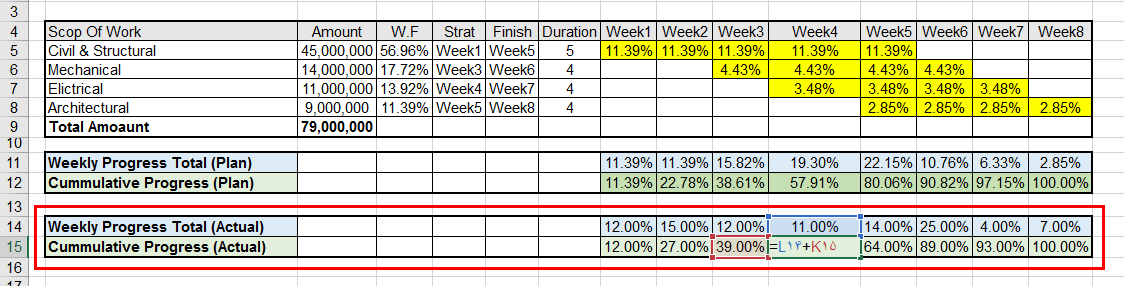
-
نمودار S را بر اساس مقادیر Cummulative Progress رسم کنید
با استفاده از امکانات رسم نمودار در اکسل و فراخوانی نوع Line با معرفی بخش Cummulative Progress در دو حالت Plan و Actual نتیجه بصورت تصویر زیر خواهد بود.